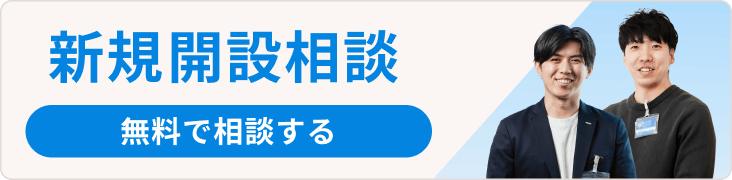Instagramのプロアカウントとは?切り替え手順とメリットを詳しく解説!
Instagramのプロアカウントをご存知でしょうか。よく見る通常のアカウントとは異なり、アクセス解析や広告出稿ができるビジネス向けのアカウントです。この記事ではプロアカウントへの切り替えの手順やメリット、切り替えによって分析できるようになるデータの内容をご紹介します。

Instagramのプロアカウントって無料で誰でも切り替えられるって本当?

その通り!プロアカウントの内容と切り替え手順を詳しく解説します!
目次
Instagramプロアカウントとは
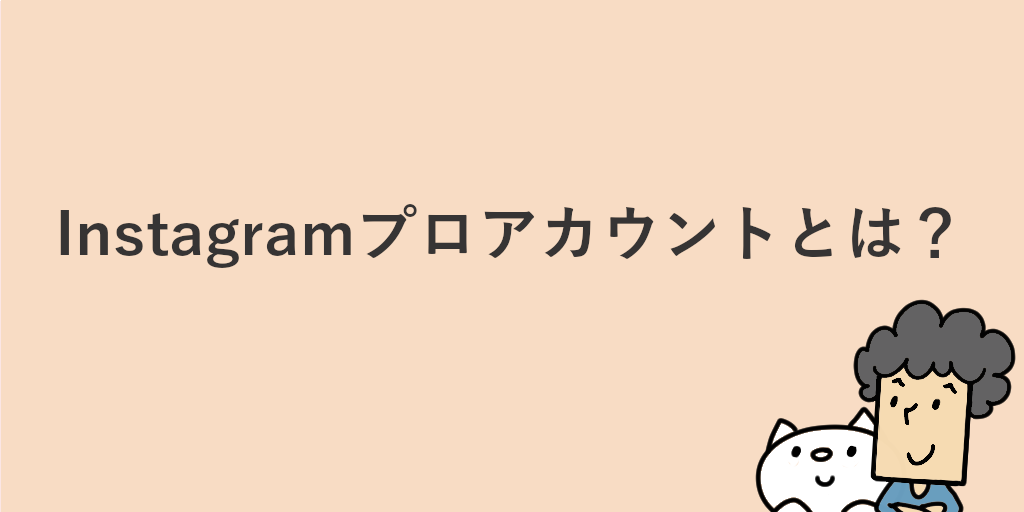
Instagramのプロアカウントは、ビジネスでInstagramを活用したいひとにおすすめのアカウント設定です。普段使っている通常のアカウントから、誰でも無料で簡単に切り替えることができます。
※以前は「ビジネスプロフィール」と呼ばれていましたが、名称が「プロアカウント」に変更されています。
プロアカウントに切り替えるとできること
-
-
- お問い合わせ先の表示
- カテゴリラベルの表示
- インサイトへのアクセス
- Instagram広告の出稿
- Instagram管理権限の共有
- 補助受信箱(DMのフォルダ分け)
- DMテンプレートの保存
- Instagramショッピングとの連携
- メッセージツール
-
お問い合わせ先の表示
プロフィール欄に、電話番号、メールアドレスなどのお問い合わせ先や、実店舗への道順などを表示できるようになります。プロフィールの下には住所も表示可能です。公開・非公開はそれぞれ選択できるので、用途に合わせて選びましょう。
カテゴリラベルの表示
プロフィール写真のすぐ下に、何のお店(サービス)かを表すカテゴリを表示できます。Instagramでは商品以外にイメージ写真などをアップすることもあるので、カテゴリが明記されていると分かりやすく、ユーザーさんに親切です。
Facebookページにリンクさせている場合は、同じカテゴリの表示になります。こちらも公開設定は任意で変更可能です。
インサイトへのアクセス
プロアカウントの目玉機能と言ってもいいかもしれません。
Instagramインサイトは、アクセス解析や効果測定をするために必要なデータが見られる分析ツールです。インサイトにアクセスすると、それぞれの投稿をどれくらいのフォロワーさんが見てくれたのか、どんなアクションをとったのかなどを見ることができます。
一定数以上のフォロワーさんがいれば年齢層などの情報も分かるので、Instagramから流入する客層の把握も容易になります。しっかり利用して改善のヒントに役立てたい機能です。
Instagram広告の出稿
運用型のInstagram広告を出稿できるようになります。有料ですが運用型なので、予算に合わせた利用が可能です。インサイトを使い、客層の把握などが出来るようになってから出稿するとより効果的でしょう。
Instagram管理権限の共有
Facebookページとリンクさせることにより、InstagramアカウントにFacebookページの管理者、編集者権限を付与することができます。Instagramの更新を店舗のスタッフさんと分担することができるので、忙しいオーナーさんにうれしい機能です。
補助受信箱(DMのフォルダ分け)
「メイン」と「一般」という2つの受信箱を利用できるようになります。
メッセージやお知らせを選別したり、管理したりするのに役立つでしょう。
メインのほうを仕事用にして一般のほうをプライベートで使用するなど、用途ごとに使い分ける活用方法もあります。
DMテンプレートの保存
ビジネス用のプロアカウントだと、個人用よりもたくさんのDMが届きます。そこで、簡単に返信できるよう返信用DMのテンプレートが保存できるようになっています。
似たような問い合わせが来た際も、保存しておいたテンプレートを使えば返信の時間をグッと短縮できます。
Instagramショッピングとの連携
Instagramの投稿写真に商品を紐づけて、ユーザーが写真をタップすると商品ページへ遷移してそのまま購入できるようにする機能が「Instagramショッピング」です。
広告のような押し付け感がなく自然な形でユーザーを商品ページへ誘導できるので、多くのネットショップが導入しています。
このInstagramショッピングとの連携は、プロアカウントであることが必須なため、販路を拡大したい方はぜひ切り替えて活用してみましょう。
Instagramショッピングについては、「Instagramで販売を始める方法は?」の記事で詳しくご紹介しています。
メッセージツール
受信日や人気アカウント別など、リクエストの並べ替えができるようになります。
Instagramプロアカウントのメリット・デメリット
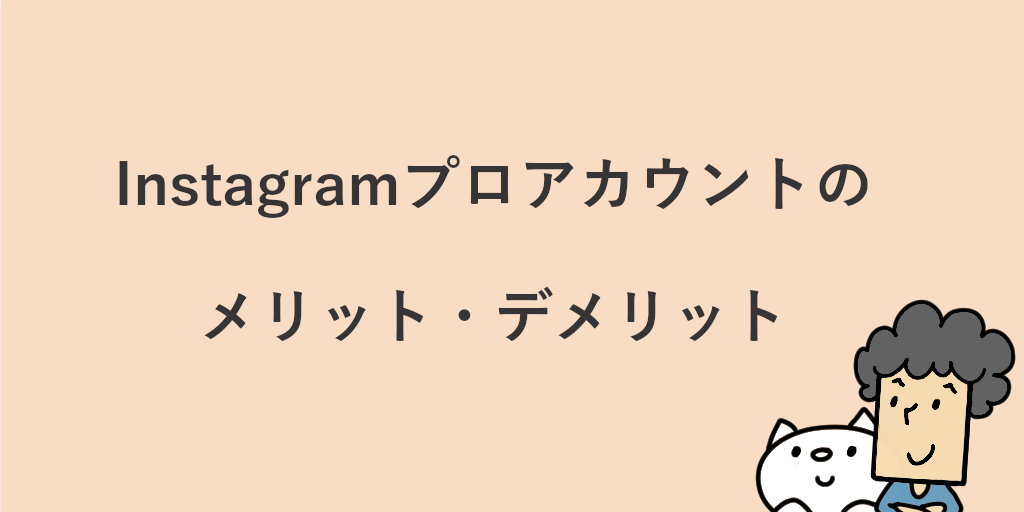
プロアカウントでは、ビジネスに役立つ多くの機能が使えるようになります。切り替えのメリットは大きいと言えるでしょう。
例えば、お問い合わせ先の表示はユーザーさんとの接点となるだけでなく、「いざという時に連絡できる」という安心感を与える効果も期待できます。実店舗をお持ちの場合には、道順ボタンがあると親切で好印象ですね。
インサイトはInstagramをビジネスで利用するのであれば、必須と言っても過言ではない機能です。フォロワーの年齢層や属性、興味を持たれた(あるいは持たれなかった)投稿を知ることは改善に非常に役立ちます。
また、管理権限の共有は、更新頻度が高かったり、オーナーさんが多忙だったりする場合に工数の分散につながります。結果的に、長期間継続してSNSを販路として活用する助けになるでしょう。
一方のデメリットですが、プロアカウントに切り替えると投稿を非公開にすることができません。そのため、個人利用とビジネス利用が曖昧な状態なのであれば注意が必要です。
また、プロアカウントに切り替えた際は、プロアカウントで紐づいているFacebookページにしかシェアできなくなるので、個人とビジネスを併用している場合は、その点も事前に確認しておきましょう。
なお、プロアカウントに切り替えても、気に入らなければ個人アカウントに戻すことができます。
Instagramプロアカウントへの切り替え手順を紹介!

それではさっそく、プロアカウントに切り替える手順を紹介していきます。
1. 通常のアカウントでログイン
2. 右上の3本線(メニュー)をタップ
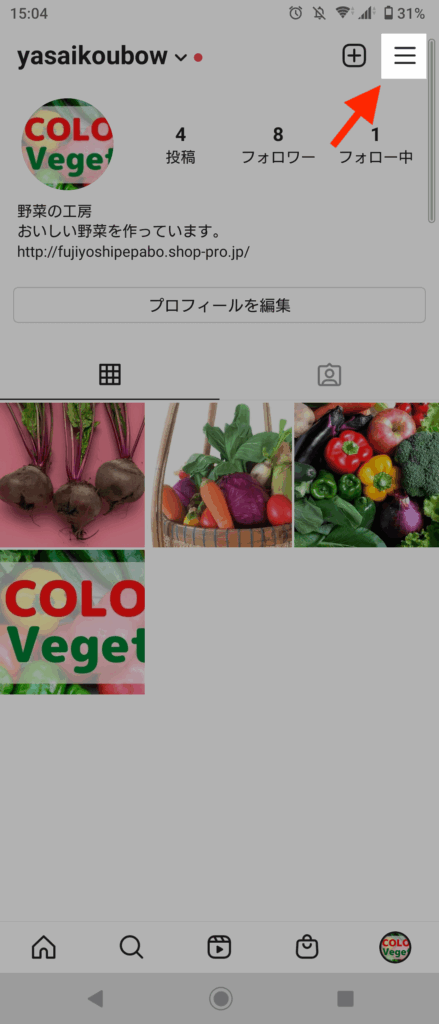
3. 画面一番下の「設定」をタップ
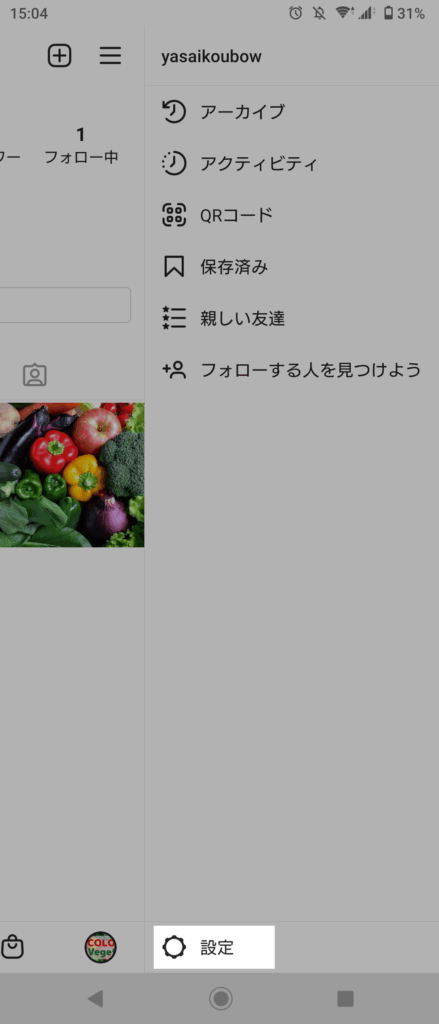
4. 真ん中にある「アカウント」をタップ
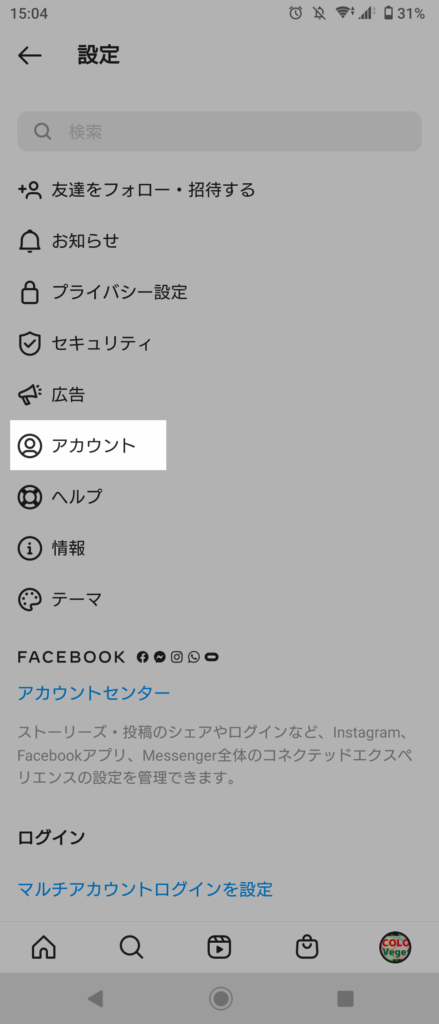
5. 一番下にある「プロアカウントを取得する」をタップ
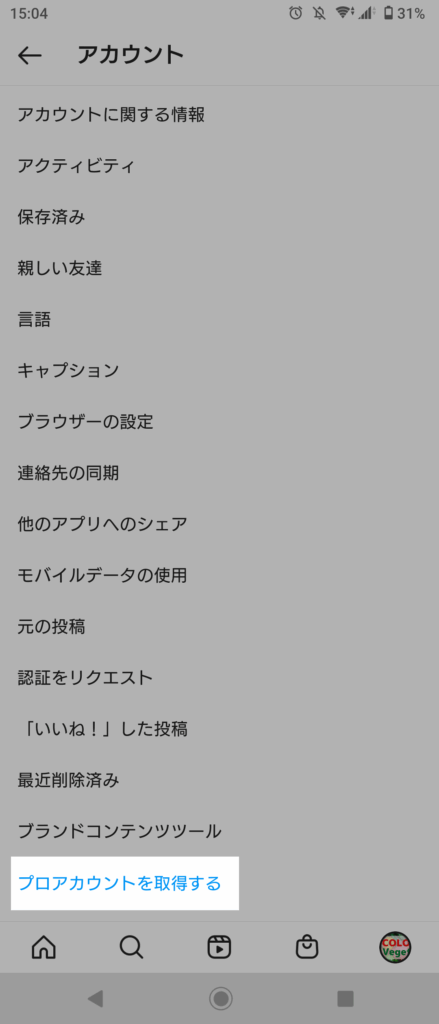
6.「プロアカウントに切り替える」をタップ
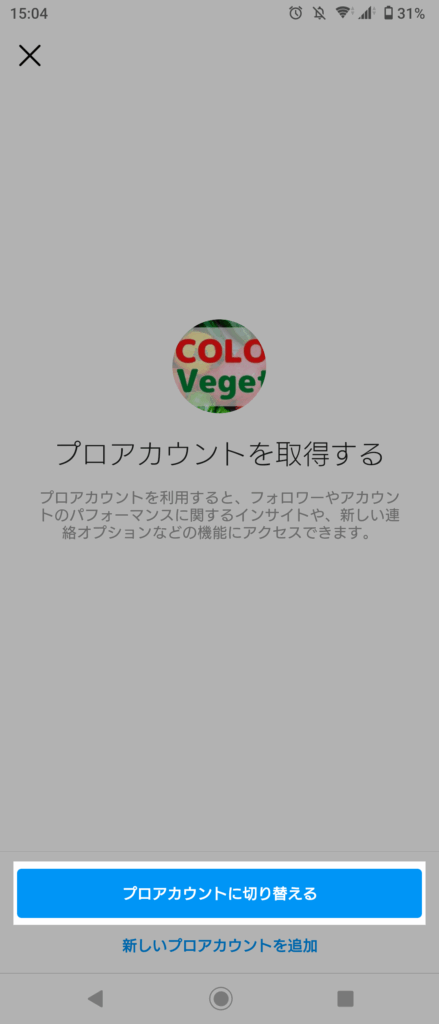
7.「次へ」ボタンをタップ
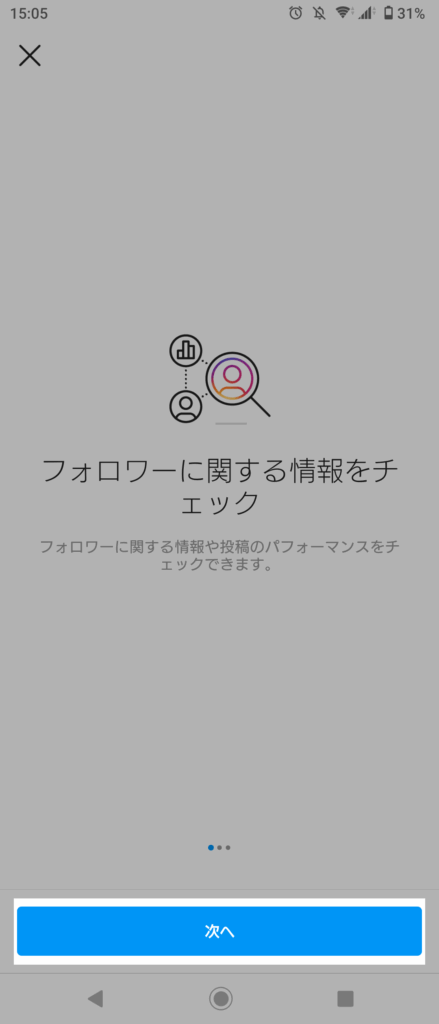
8.「次へ」ボタンをタップ
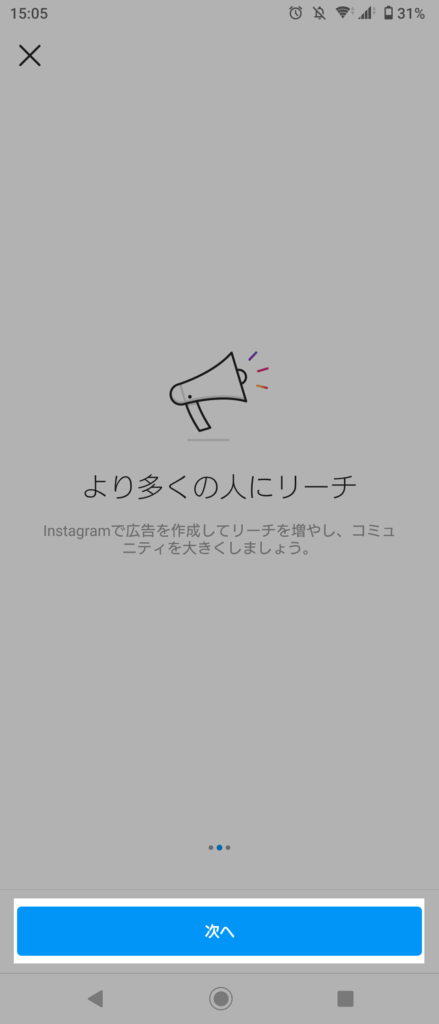
9.「次へ」ボタンをタップ
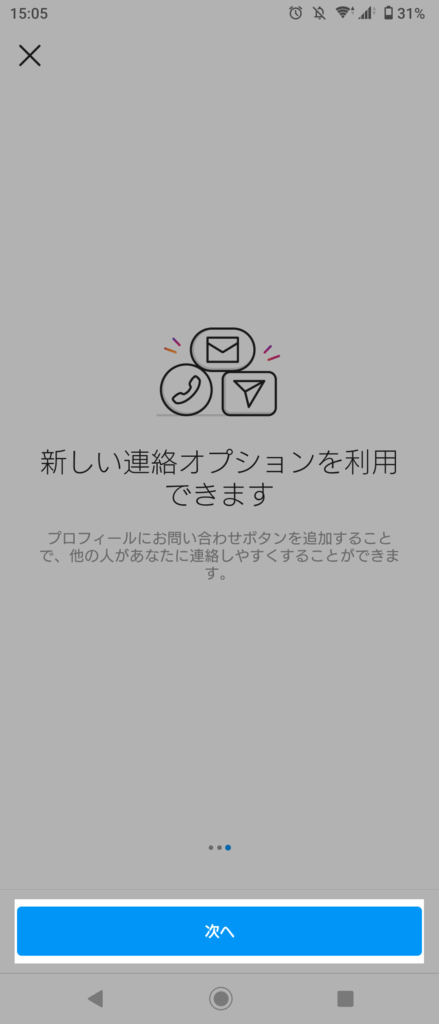
10. 自分の店が当てはまるカテゴリを選択
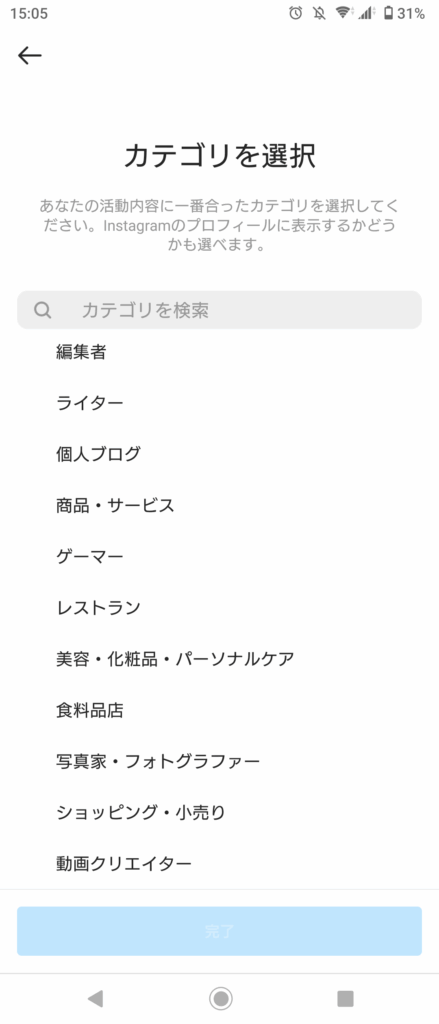
11.「カテゴリーラベルを表示」をオンにする(任意)
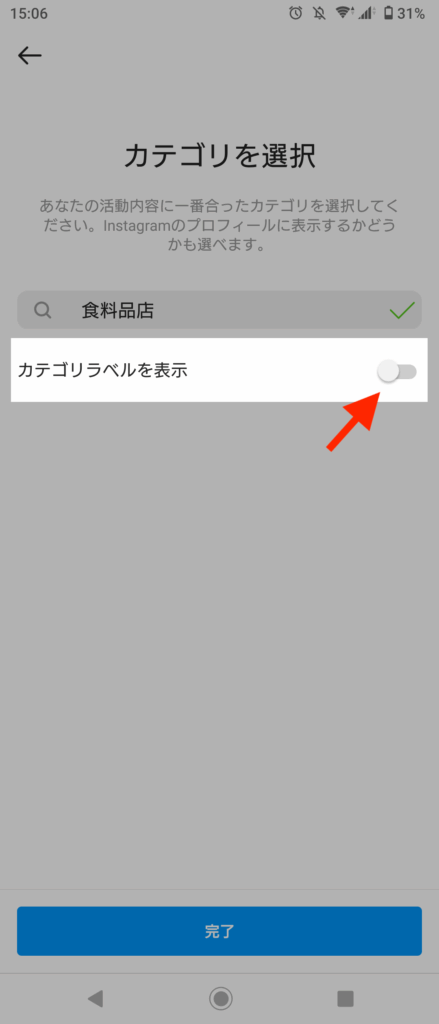
12.「完了」ボタンをタップ
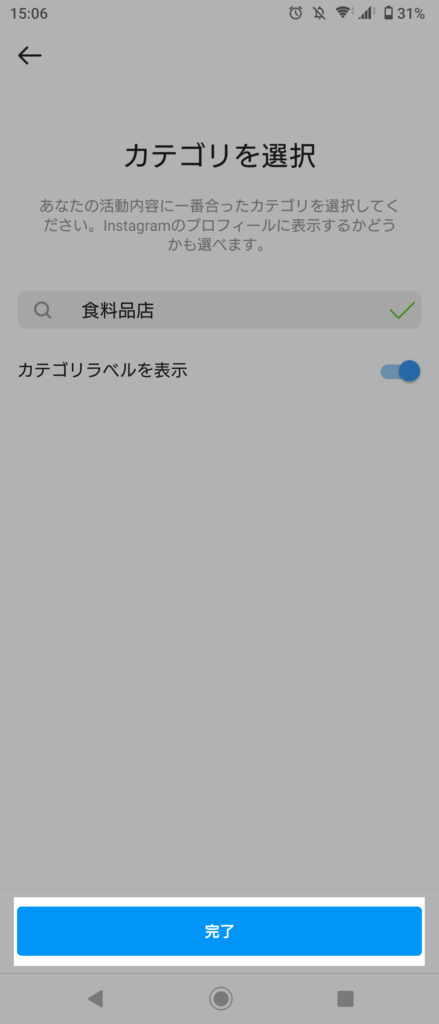
13.「ビジネス」か「クリエイター」かを選択
ショップオーナーであればビジネス、インフルエンサーや芸能人など個人としてのビジネス利用はクリエイターを選択するのがおすすめです。主な違いはカテゴリの表示ジャンルなど。
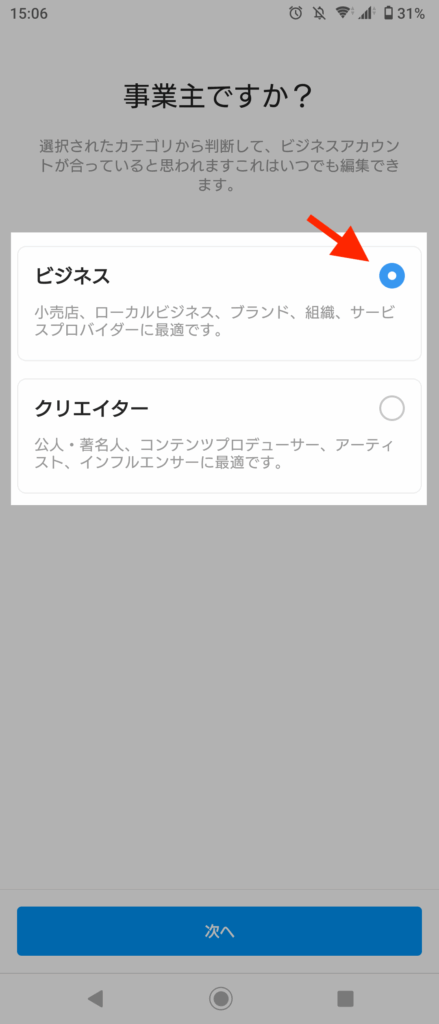
14. 連絡先情報の入力(任意)
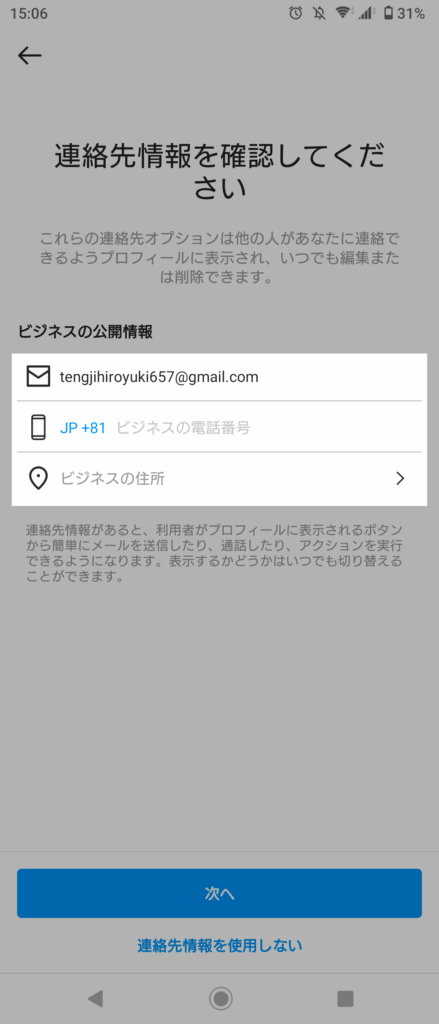
15.「Facebookにログイン」をタップ(任意)
Facebookページがある場合のリンク設定です。ない場合は「スキップ」をタップしてください。
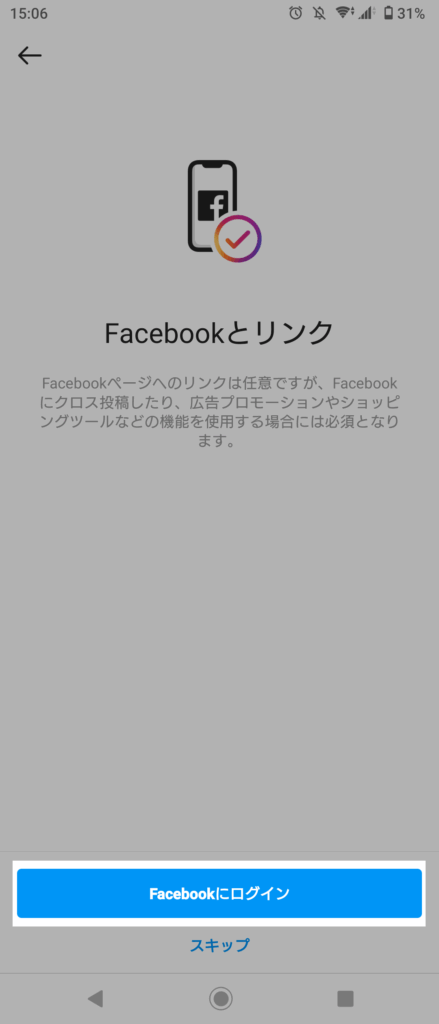
16.「プロフィールへ移動」をタップ(完了)
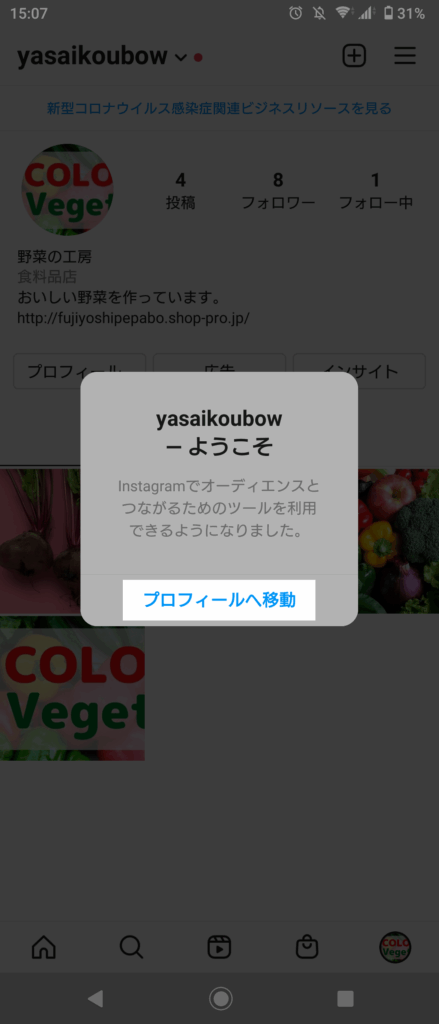
プロフィール画面に「広告」「インサイト」といったボタンが表示されていれば切り替え成功です。お疲れさまでした。
こちらの動画でも、プロアカウント切り替えの手順を紹介していますのでご覧ください。
Instagramインサイトで見られる分析データってどんなもの?

プロアカウントへの切り替えが完了したら、Instagramインサイトという分析ツールを使ってみましょう。アクセス解析や効果測定をするためのデータが確認できます。
分析と言うと少し難しそうに感じるかもしれませんが、どんなユーザーさんが、どんな投稿を見てくれたのか、それを見てどんな風にアクション(いいねなど)してくれたのかを見える化したデータなので、扱う内容はとても身近なものです。
Instagramインサイトを見る方法
プロアカウントのプロフィールかユーザーさん側と管理側で見え方が異なります。インサイトなどを利用する場合は、管理側のプロフィールから操作を行いましょう。
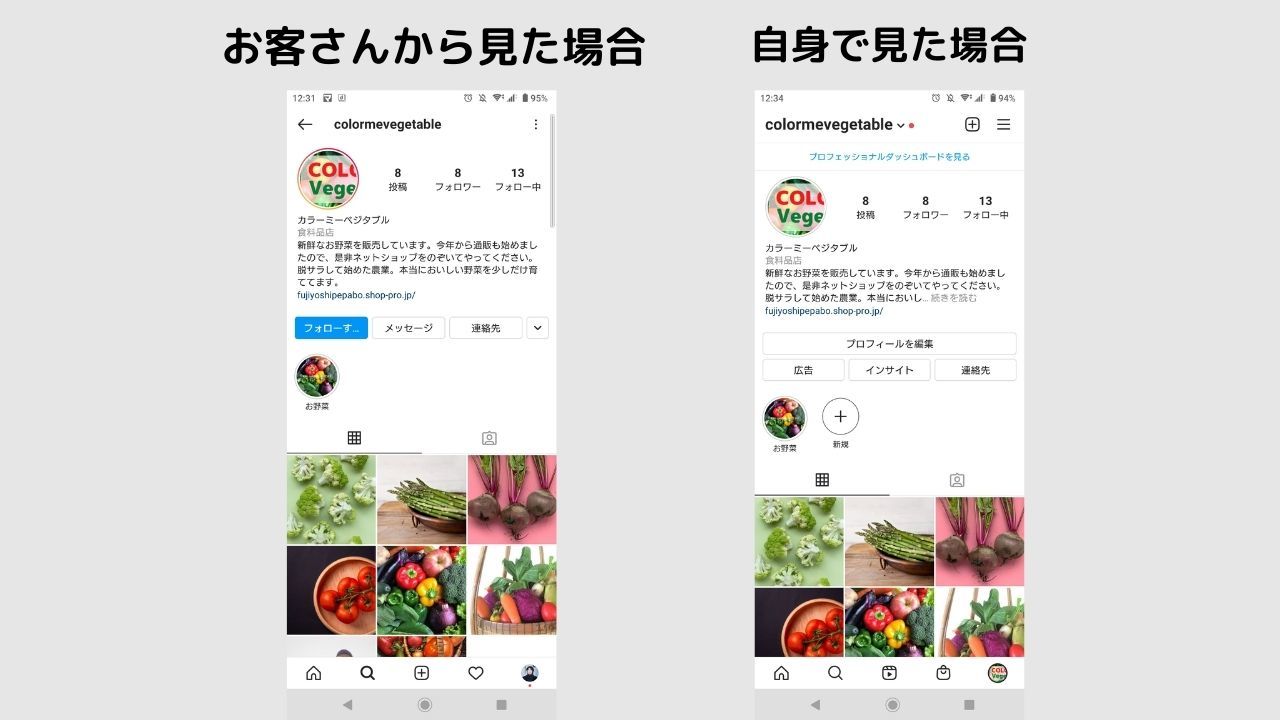
管理側のプロフィールを開いたら、以下の手順でインサイトを確認します。
プロフィール真ん中の「インサイト」をタップ
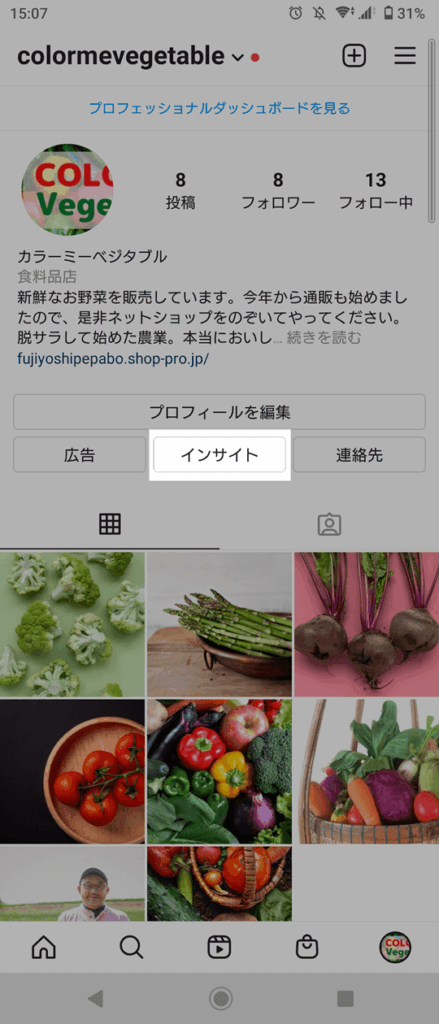
左上のプルダウンから計測期間を選択
過去7日間か30日間のいずれかを選びます。
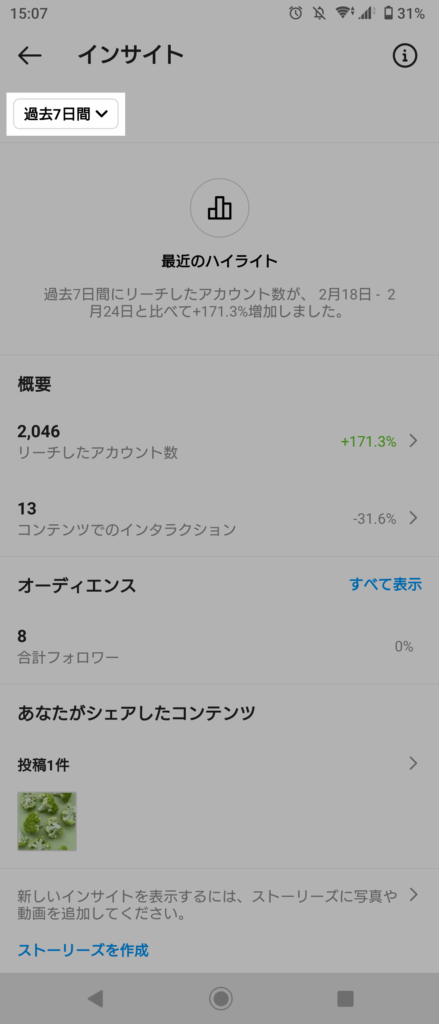
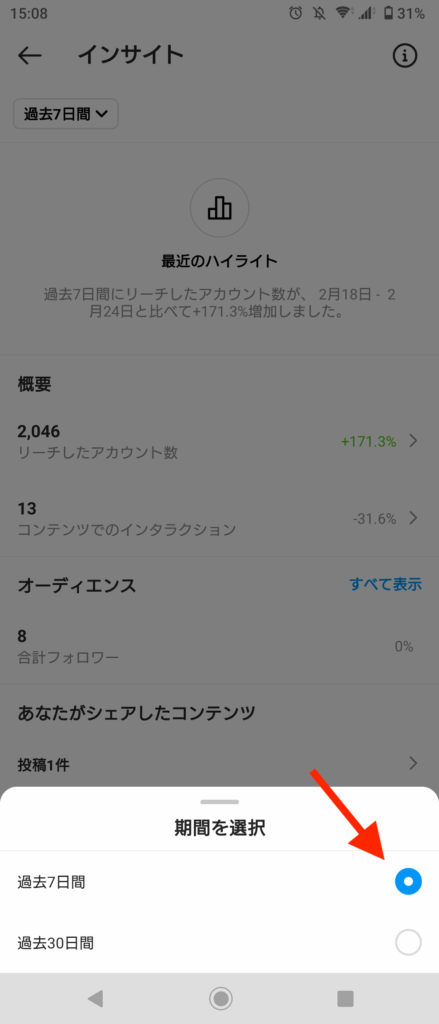
Instagramインサイトで見ることができるデータ
リーチしたアカウント数
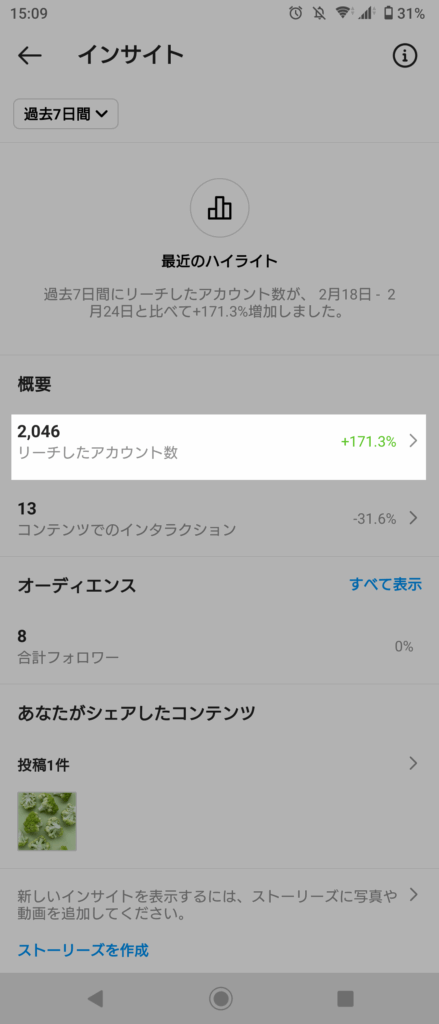
自分の投稿を見たユーザーさんの「ユニークの人数」です。
※ユニークとは、1人が3回投稿を見たとしても1人とカウントする計測方法を指します。
「リーチしたアカウント数」をクリックすると下記のようにさらに詳細が見られます。
インプレッション
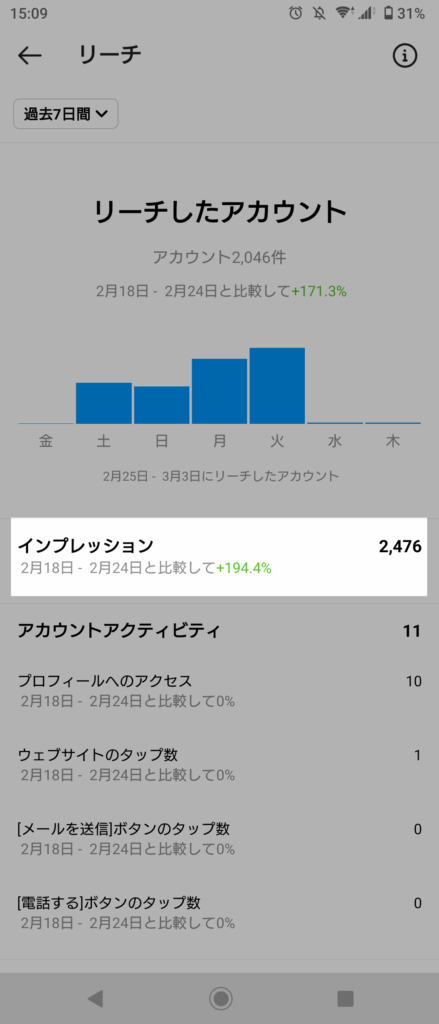
インスタグラムの投稿がタイムラインに表示された数です。(※ユニークではないので、3回投稿が表示された場合は累計されます)
リーチしたアカウント数とインプレッションの数に大きな差がある場合、1人のユーザーさんが繰り返し投稿を見ているということが推測できます。まずはユーザーさんが複数回投稿を見る理由を把握しましょう。
投稿が面白い、美しいなどの理由で繰り返し見られている場合、リーチ数とインプレッションの差を気にする必要はありません。
商品に関する投稿が中心なのにリーチ数とインプレッション数の開きが大きく、商品ページへの流入や購入などに繋がっていない場合は、投稿(商品)には魅力があるのに迷って購入に至らない原因が別にあるのかもしれないと考えます。
-
-
- 金額が相場よりやや高めに感じられている
- 他アカウントと比較検討されており、決め手になる差別化ができていない
- 素材やサイズが分かりにくい など
-
他のデータとも掛け合わせ、原因を推測して、改善のための対策を立てていくことになります。
アカウントアクティビティ
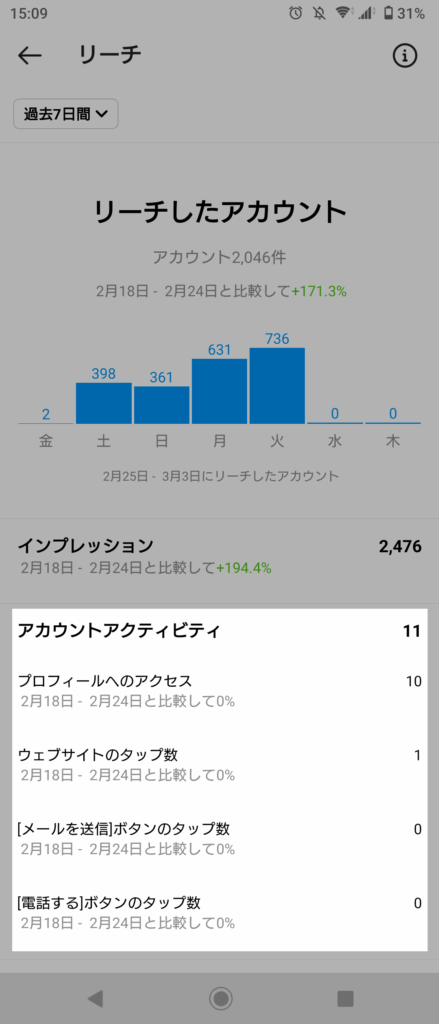
ユーザーの行動数の合計です。
直下の「プロフィールへのアクセス」「ウェブサイトのタップ数」「[メールを送信]ボタンのタップ数」「[道順を表示]のタップ数」「[電話する]ボタンのタップ数」を合算したものになります。
そのままの数値としても参考になりますが、リーチしたアカウント数はそれなりにあるのに行動数が伴わない場合などには、「誘導が十分に機能していない」のかもしれません。「Instagramショッピング機能」などをうまく使って、誘導の手段を増やしましょう。
トップ投稿
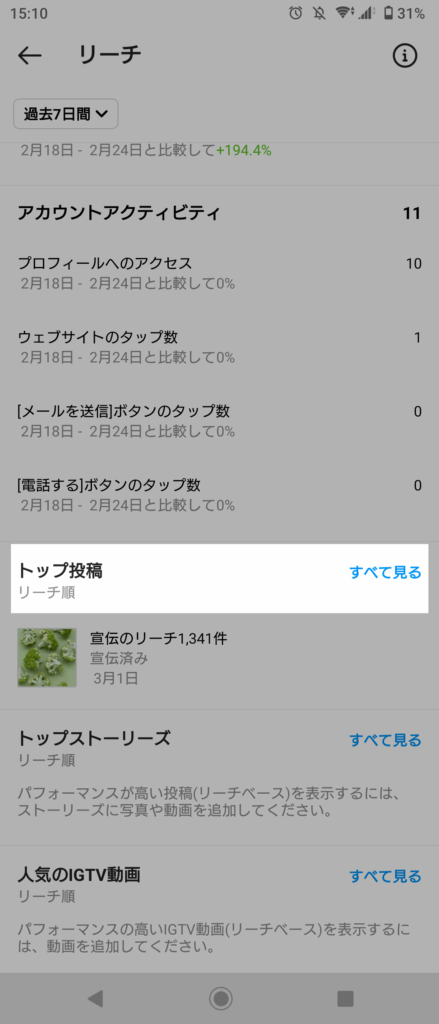
「すべて見る」をタップすると、投稿一覧にそれぞれのリーチ数(投稿を見てくれた人の数)が表示されます。
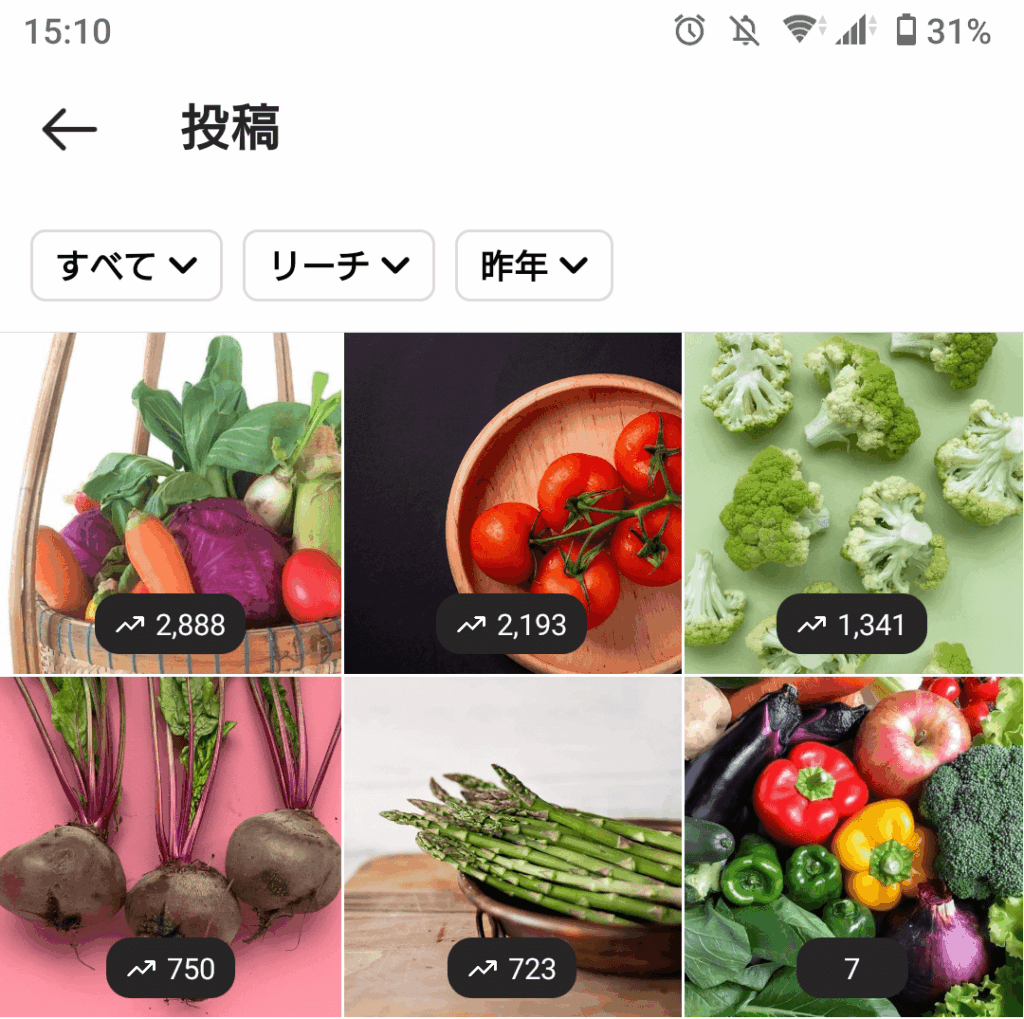
ユーザーさんの行動の内訳を見ることも可能です。任意の投稿をタップし、画面が遷移した先で画像のすぐ下にある「インサイトを見る」をタップしてください。

リーチ数に加えて、どういったアクション(いいねなど)があったのか、アイコン別に確認することができます。
リーチ数の多い投稿に共通点はないかなど、投稿ごとのリーチ数の差を自分なりに分析していくと、ショップ(または商品)の強みや弱みに気付くのに役立ちます。
コンテンツでのインタラクション
自分の投稿に対してユーザーさんが「いいね」「保存」「シェア」「コメント」をしてくれたなど、リアクションの合計回数です。タップして内訳を見ることもできます。
ビジネスでの利用では「シェア」を意識した投稿が売上アップにつながります。ユーザーさんがどんな投稿を「保存」して、どんな投稿は「シェア」するのか、まだ傾向がない場合は投稿数が少ないのかもしれません。データ分析では母数を増やすことも大切です。新しい商品やサービスができたら、積極的に投稿しましょう。
オーディエンス
フォロワーが100人以上いる場合に、年齢、性別、閲覧エリアなど、フォロワーの詳細を確認することができます。
人数が一定数必要なのは、ユーザーさんの個人が特定されないようにするためと、データとして有効になる母数を必要としているからだと思われますので、フォロワーが多いひと向けの機能というわけではありません。
オーディエンスが見られるようになったら、自分のアカウントのフォロワーが想定通りの属性か確認しましょう。
想定外のユーザーさんが多い場合は、もともと狙っている層のユーザーさんに届く表現を模索するのか、想定外のユーザーさんにさらに響くような表現を考えるのか、あるいはどちらも取り組むかという戦略を練ります。
データから得られた情報を、見せ方や商品の売り方などにも反映させていくのが売上アップの近道です。
プロアカウントを個人アカウントに戻す方法

一度はプロアカウントにしたものの、やっぱり元の個人アカウントに戻したいという場合もあるでしょう。
基本的にはプロアカウントに切り替えたときと同じ以下の手順で、個人アカウントに切り替えられます。
- 1.画面右上の三本線(メニュー)をタップし、「設定」を選択
- 2.「アカウント」のメニュー内の「アカウントタイプを切り替え」をタップ
- 3.「個人用アカウントに切り替える」をタップ
本当に個人用アカウントに切り替えるかの確認画面が出てくるので、タップすれば切り替えが完了します。
個人用とプロアカウントの切り替えは何度も可能ですが、プロアカウントから個人アカウントに切り替えると、それまでのインサイト情報などがリセットされてしまうので慎重に行いましょう。
まとめ
Instagramプロアカウントの特徴と、切り替えの手順、切り替えたあとにできることを解説しました。
ビジネスでInstagramを利用する場合には、フォロワーの分析や広告出稿など、大きなメリットがありデメリットはほぼありません。切り替えは無料で簡単に行うことができます。
これからInstagramによる販路の開拓を考えているのであれば、ぜひプロアカウントに切り替えて運用してみてください!

Instagramの関連記事としてこちらも見られていますのでぜひチェックしてみてくださいね!
よくある質問
プロアカウントに切り替えると、以下のことができるようになります。
・お問い合わせ先の表示
・カテゴリラベルの表示
・インサイトへのアクセス
・Instagram広告の出稿
・Instagram管理権限の共有
・補助受信箱(DMのフォルダ分け)
・DMテンプレートの保存
・Instagramショッピングとの連携
・メッセージツール
ビジネスアカウントを運営する上で便利な機能が使えるようになるでしょう。
各機能について詳しくは、こちらの章にて説明しています。
プロアカウントに切り替えると投稿を非公開にすることができません。また、プロアカウントに切り替えた際は、プロアカウントで紐づいているFacebookページにしかシェアできなくなります。
デメリットについてもう少し詳しく知りたい方はこちらの章をご確認ください。